
Norton Family stellt Eltern die Informationen zur Verfügung, die sie benötigen, damit ihr Kind sicher und konzentriert online arbeiten kann.
Mit Norton Family1 können Eltern die Suchbegriffe2 und angesehenen Videos3 ihres Kindes sehen, auf altersgemäße Inhalte achten, Bildschirmzeitbeschränkungen festlegen und vieles mehr.
Auch der Heimunterricht ist jetzt einfacher mit der neuen Norton Family-Funktion "Schulzeit", die Ihrem Kind hilft, sich während des Schultags auf die Schularbeiten zu konzentrieren.
1Mac® und Windows™ 10 im S-Modus nicht unterstützt. Nicht alle Funktionen sind unter allen Plattformen verfügbar. Ausführliche Systemanforderungen
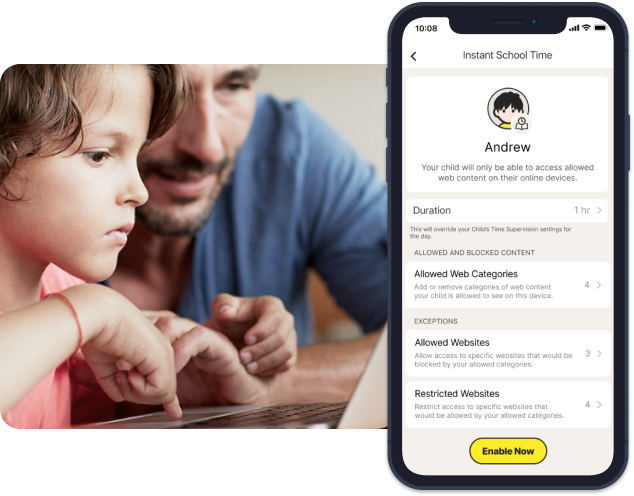
Verwalten Sie die Remote-Lernumgebung Ihres Kindes.
Norton Family stellt Eltern die Informationen zur Verfügung, die sie benötigen, damit ihr Kind sicher und konzentriert online arbeiten kann.
Sorgen Sie dafür, dass sich Ihr Kind im Internet auf die Schularbeiten konzentriert.
Das Verwalten von Remote-Arbeit und -Unterricht kann eine Herausforderung sein. Mit der Funktion ‘Schulzeit‘ können Sie Websites hinzuzufügen, die von der Schule Ihres Kindes vorgegeben werden, und andere blockieren.
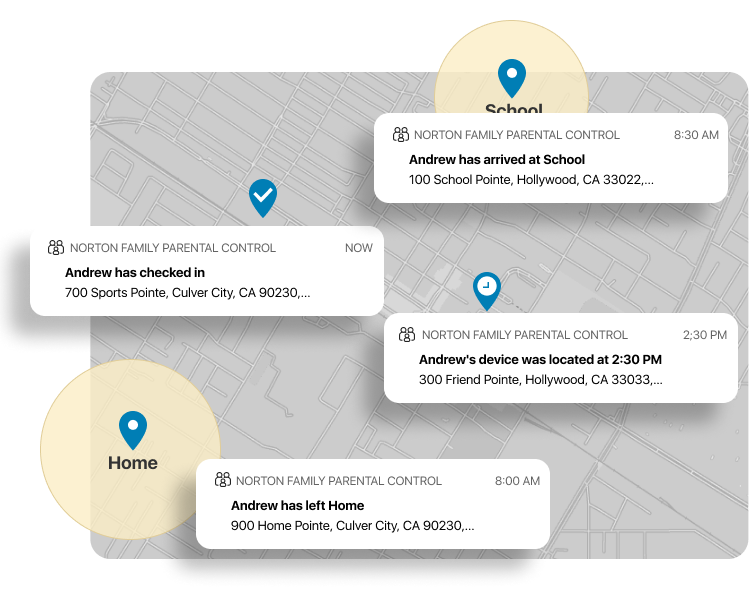
Orten der Mobilgeräte Ihres Kindes4
Sie können die Position der Android- und iOS-Geräte Ihrer Kinder überwachen und einen 30-Tage-Verlauf abrufen.
Bleiben Sie über den Aufenthaltsort Ihres Kinds auf dem Laufenden.
Bevorzugte Orte
Legen Sie feste Grenzen für die Aufenthaltsorte Ihrer Kinder fest. Wenn diese Funktion aktiviert ist, werden die Eltern gewarnt, wenn ein Kind den von den Eltern festgelegten Bereich oder Ort betritt oder verlässt.1,4
Warnmeldung senden
Bleiben Sie automatisch über den Aufenthaltsort Ihres Kinds auf dem Laufenden. Eltern können ein bestimmtes Datum und eine bestimmte Uhrzeit festlegen, um automatische Benachrichtigungen über den Standort des Geräts ihres Kindes zu erhalten.4
Einchecken
Erleichtern Sie es Ihrem Kind, Ihnen jederzeit die aktuelle Position seines Geräts zu senden. Kinder können ihren Eltern mit wenigen Gesten ihren Standort über die App mitteilen .4
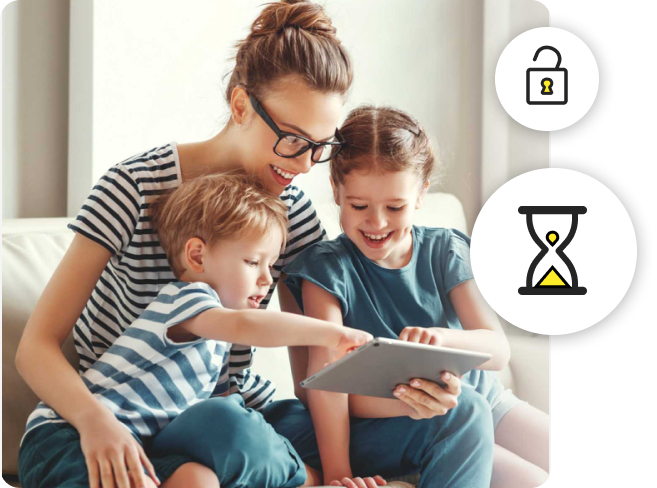
Ausgleich für Kinder
Helfen Sie Ihren Kindern, sich bei der Gerätenutzung einzuschränken und Vorgehensweisen zu lernen, die auch später noch von Vorteil sind.
Ausgleich
Überwachung
Es wird angezeigt, wann Kinder online sind und was sie tun. Aktivieren Sie E-Mail-Aktivitätsberichte oder rufen Sie das Elternportal auf.
Festlegen von Zeitlimits
Sie können festlegen, wann und wie lange Ihre Kinder (unter Windows, Android und iOS) surfen dürfen.

Sicheres Surfen für Ihre Kinder
Sorgen Sie dafür, dass Ihre Kinder das Internet sicher nutzen und vor ungeeigneten Inhalten geschützt sind.
So bleiben Sie auf dem Laufenden
Webüberwachung5
Überwachen Sie, welche Websites Ihre Kinder aufrufen und blockieren Sie solche, die unangemessen oder gefährlich sind.
App-Überwachung
Er hilft Ihnen, sich über die von Ihrem Kind heruntergeladenen oder installierten Apps zu informieren, damit Sie selbst entscheiden können, welche Apps Ihr Kind verwendet.1
Transparenz
Sehen Sie sich die Begriffe an, nach denen Ihre Kinder auf ihren Geräten suchen, um mehr über ihre Interessen herauszufinden.
Norton Family: 30-Tage-Testversion
1Mac® und Windows™ 10 im S-Modus nicht unterstützt. Nicht alle Funktionen sind unter allen Plattformen verfügbar. Ausführliche Systemanforderungen